谷歌浏览器(Chrome)如何翻译网页_谷歌浏览器(Chrome)如何翻译网页
谷歌浏览器(Chrome)如何翻译网页
谷歌浏览器(Chrome)翻译网页的方法如下:
1.首先在电脑上打开 Chrome浏览器,然后点击右上角的“主菜单”按钮。接下来打开chrome浏览器的主菜单下拉菜单,在弹出菜单中选择“设置”菜单项。
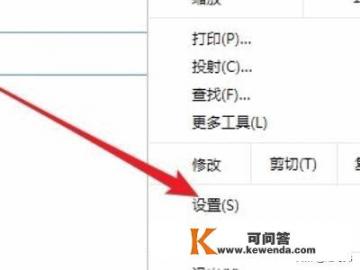
2.这时就会打开Chrome浏览器的设置页面,点击左上角的“设置”按钮。接下来就会弹出设置菜单项,在弹出的菜单中找到“高级”菜单项。

3.点击后即可展开高级菜单项,在弹出的菜单中点击“语言”菜单项。然后在右侧窗口中可以看到“语言”设置项,点击语言后面的“展开”按钮。
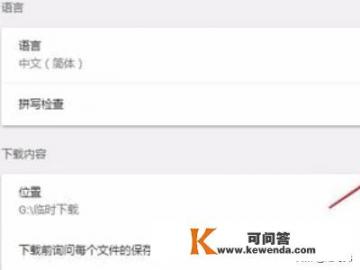
4.在展开的窗口中找到“询问是否翻译非您所用语言的网页”设置项,把其后面的开关设置为开。
5.这样我们再浏览一些英文网页的时候,在地址栏的右侧就会多出一个“翻译”的按钮。点击该按钮,会弹出询问是否要翻译该网页的提示,点击“翻译”按钮就会自动翻译当前的网页了。
谷歌浏览器(Chrome)如何翻译网页
谷歌浏览器(Chrome)翻译网页的方法如下:
1.首先在电脑上打开 Chrome浏览器,然后点击右上角的“主菜单”按钮。接下来打开chrome浏览器的主菜单下拉菜单,在弹出菜单中选择“设置”菜单项。
2.这时就会打开Chrome浏览器的设置页面,点击左上角的“设置”按钮。接下来就会弹出设置菜单项,在弹出的菜单中找到“高级”菜单项。
3.点击后即可展开高级菜单项,在弹出的菜单中点击“语言”菜单项。然后在右侧窗口中可以看到“语言”设置项,点击语言后面的“展开”按钮。
4.在展开的窗口中找到“询问是否翻译非您所用语言的网页”设置项,把其后面的开关设置为开。
5.这样我们再浏览一些英文网页的时候,在地址栏的右侧就会多出一个“翻译”的按钮。点击该按钮,会弹出询问是否要翻译该网页的提示,点击“翻译”按钮就会自动翻译当前的网页了。
